Как исправить ошибку, требующую проверки при загрузке бесплатных приложений в App Store?
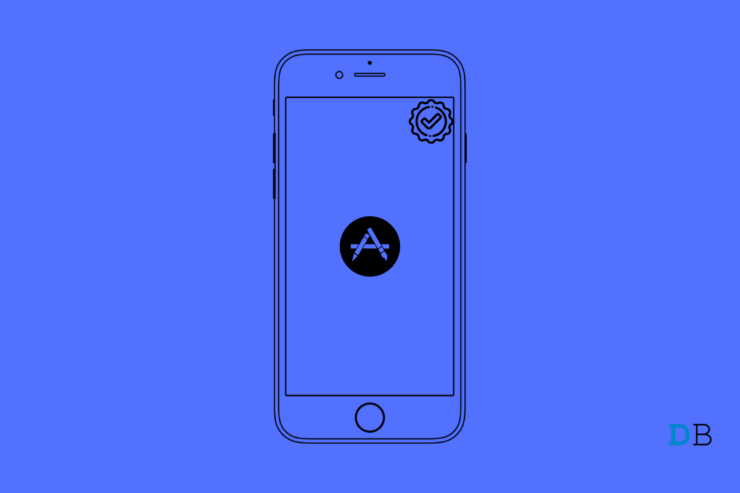
Вы пытаетесь загрузить и установить бесплатные приложения в iOS App Store, но в итоге видите сообщение «Требуется проверка»? В этом руководстве я объясню вам, почему возникает эта ошибка и как ее исправить.
При возникновении этой ошибки вы не сможете загружать приложения. Обычно, если в Apple ID вашего iPhone сохранен неправильный способ оплаты, вы в конечном итоге видите эту ошибку, требующую проверки, при установке любого бесплатного приложения.
Неисправность означает, что способ оплаты не поддерживается в iOS или он не содержит средств. Кроме того, если у вас есть неоплаченные взносы за приложение, вы можете увидеть сообщение об ошибке.

Перезагрузите iPhone
Это может быть небольшая техническая неполадка, которая может привести к появлению сообщения об ошибке, требующей подтверждения, при загрузке приложений из магазина приложений.
Попробуйте перезагрузить iPhone и проверьте, решит ли это проблему.
- Длительно нажмите боковую кнопку iPhone.
- Вы увидите опцию Выключить питание. Нажмите и проведите по нему.
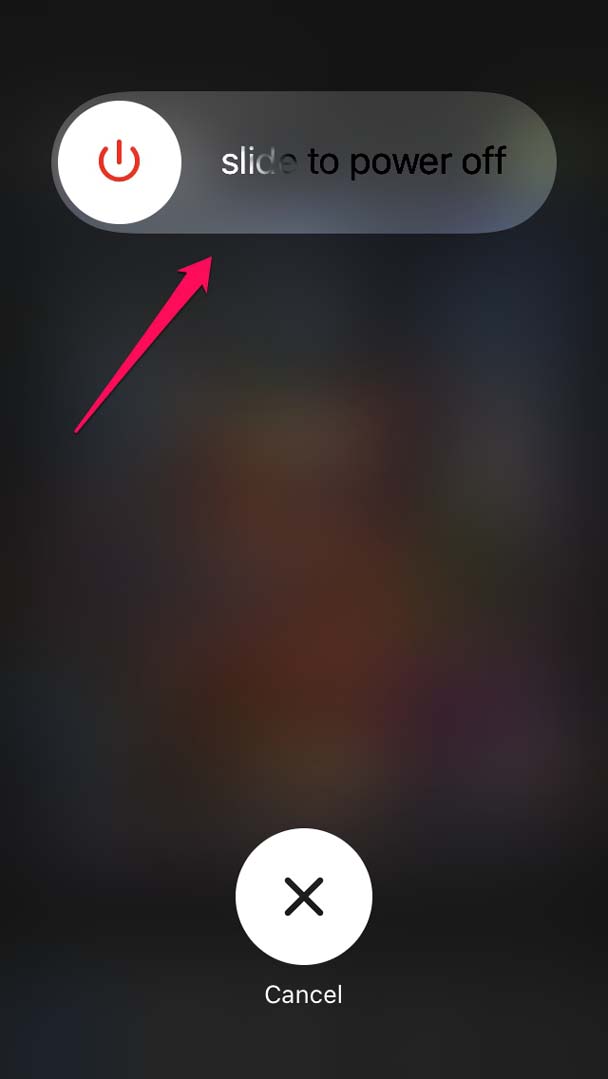
- Через несколько секунд снова включите iPhone, нажав кнопку питания.
- Теперь войдите в App Store и проверьте, можете ли вы загружать приложения без сообщения об ошибке, требующей проверки.
Удалить существующий способ оплаты на iPhone
Один из самых простых способов исправить сообщение об ошибке, требующей подтверждения, — удалить любой существующий способ оплаты, который вы настроили в своем Apple ID.
- Откройте приложение Настройки.
- Нажмите Apple ID.
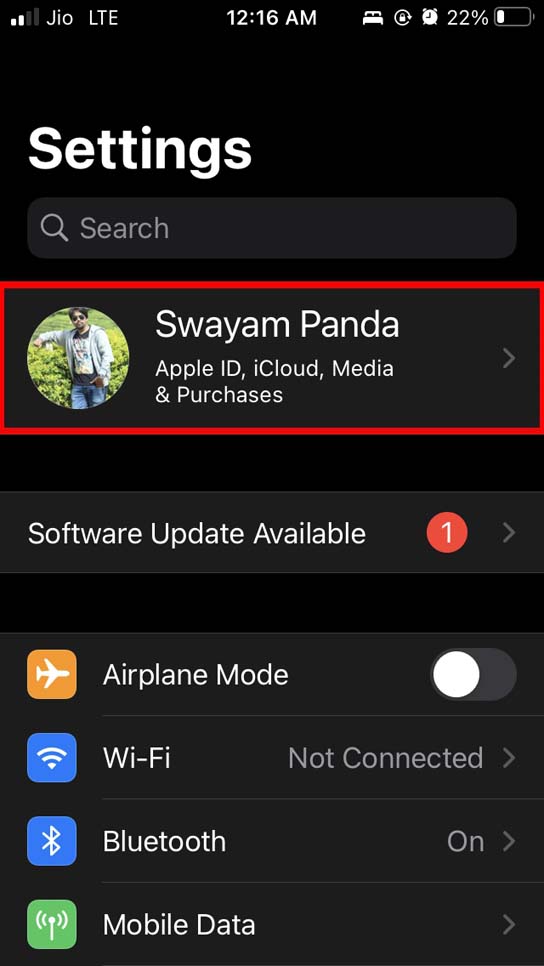
- Перейдите в раздел Медиа и покупки.
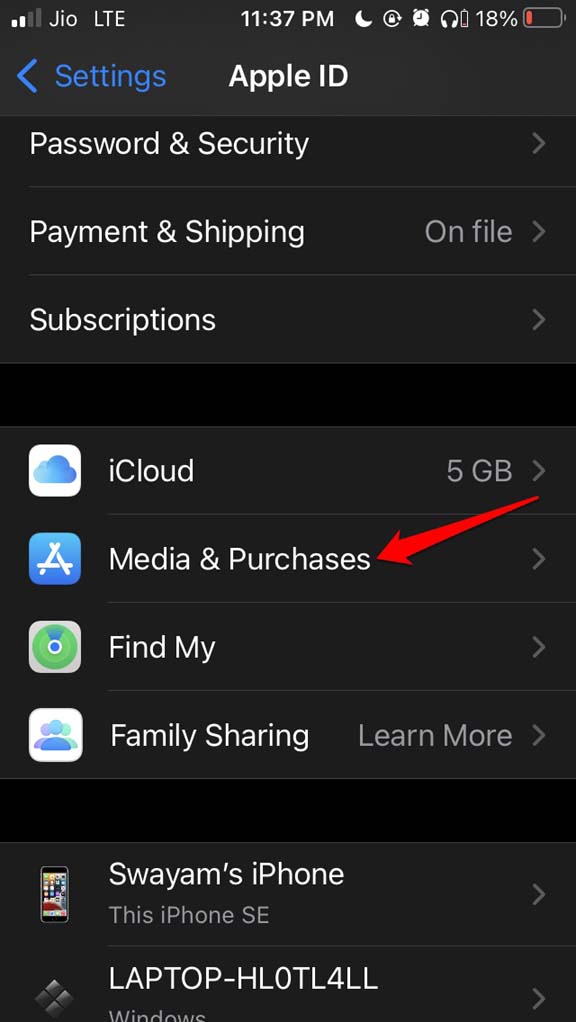
- В меню выберите Просмотреть учетную запись.
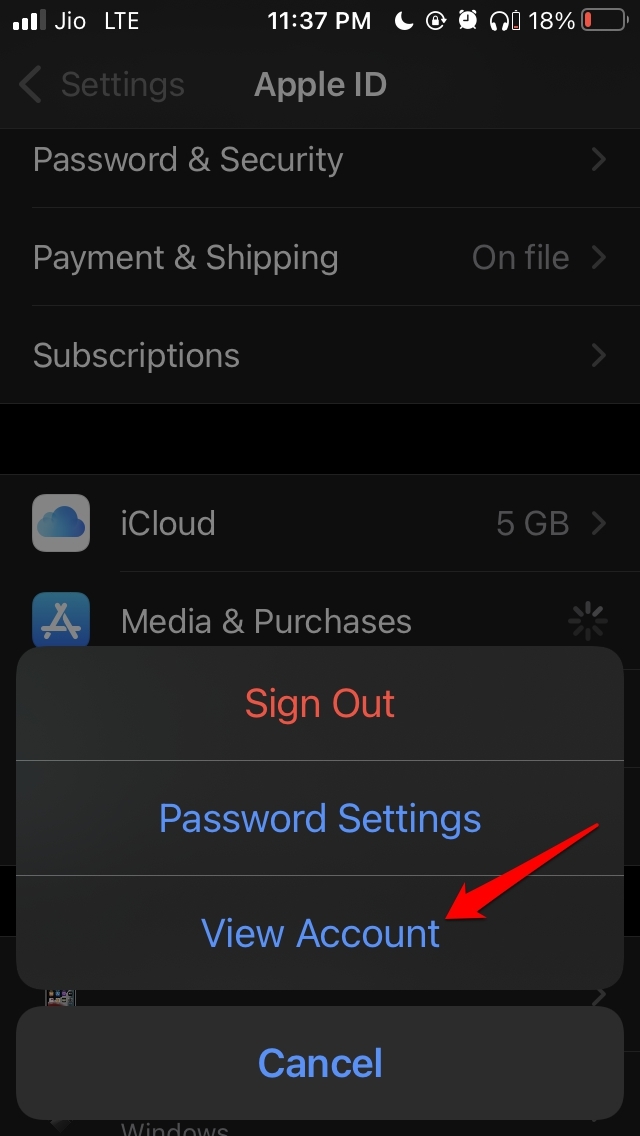
- Используйте Touch ID или Face ID для аутентификации доступа.
- Нажмите Управление платежами.
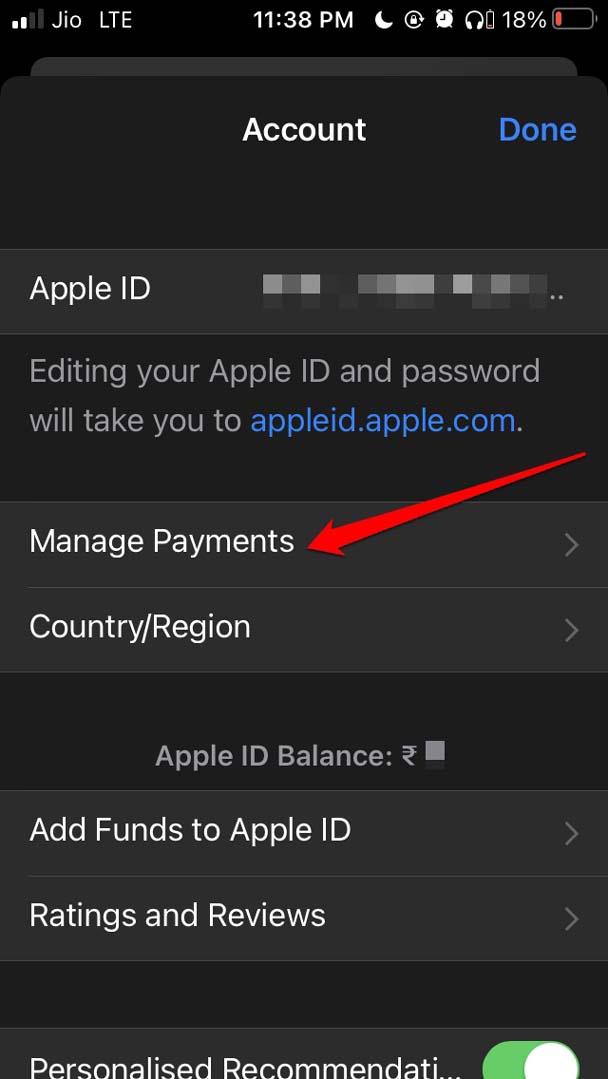
- Если у вас есть какой-либо существующий способ оплаты, например кредитная или дебетовая карта, попробуйте удалить его.
- Как вы можете видеть на скриншоте, у меня добавлена дебетовая карта для внесения средств в Apple ID. Я постараюсь это удалить.
- Нажмите на имя/номер карты.
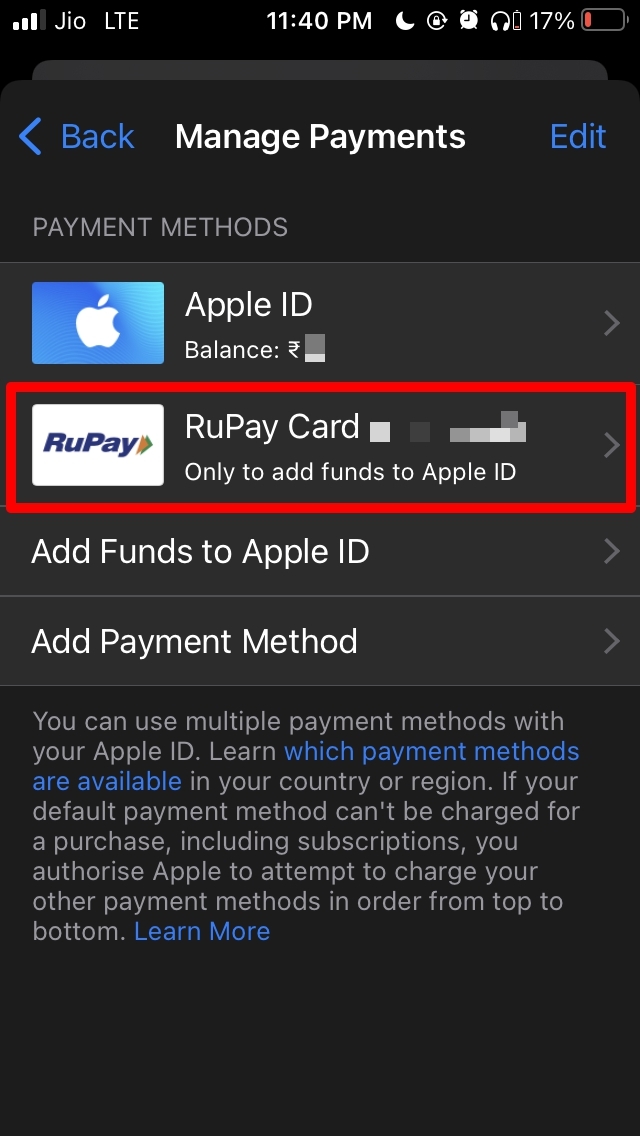
- На следующем экране прокрутите до пункта Удалить способ оплаты и нажмите на него.
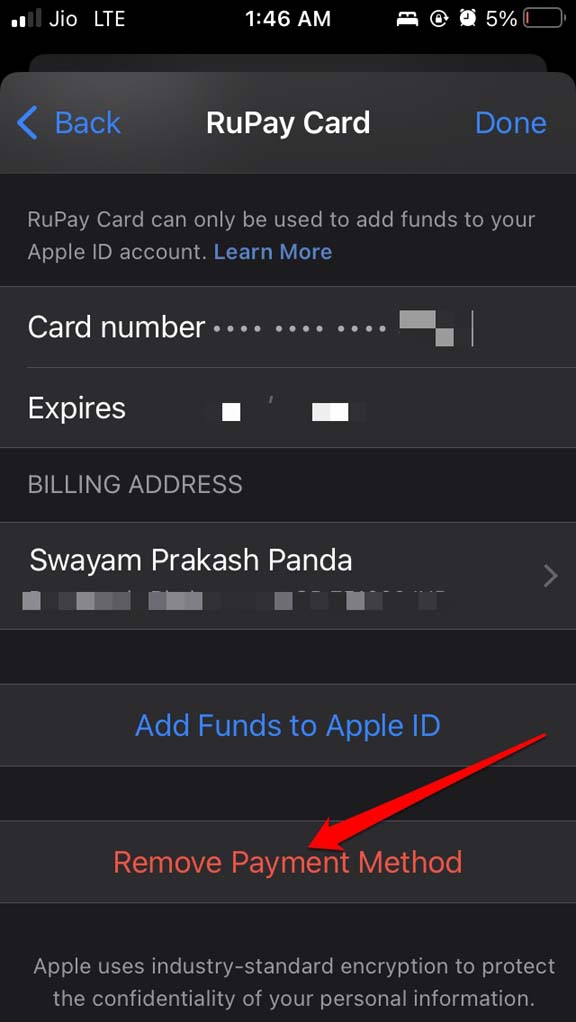
Добавьте действительный способ оплаты в Apple ID
Предыдущий способ устранения неполадок пригодится, если вы хотите загружать из App Store только бесплатные приложения. В App Store есть и другие приложения, которые не являются бесплатными, и для их использования вам необходимо приобрести их.
Для этого вам необходимо иметь активный способ оплаты для прямой оплаты покупок в приложении или внести средства в Apple ID. Это означает, что вам необходимо настроить действительный способ оплаты.
- Откройте Настройки.
- Нажмите Apple ID на странице настроек.
- Теперь перейдите в раздел Медиа и покупки.
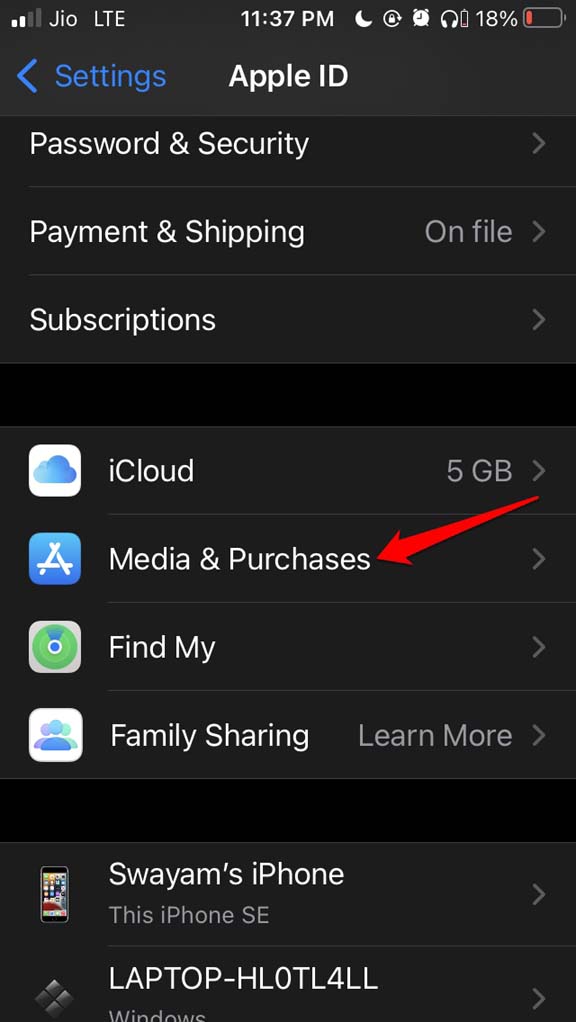
- В меню выберите Просмотреть учетную запись.
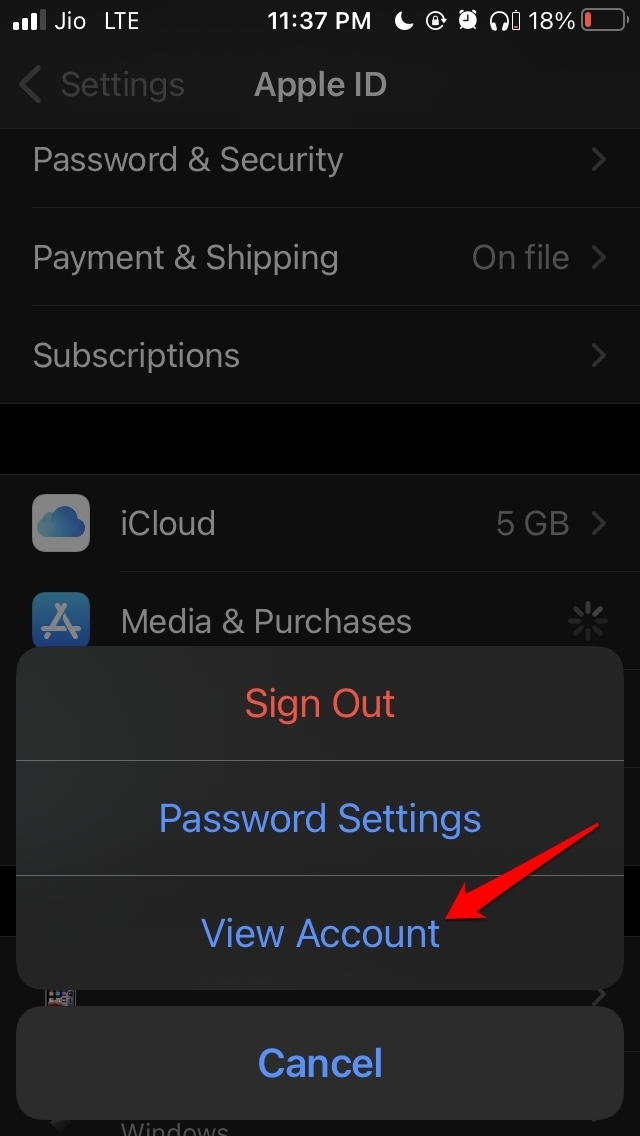
- Используйте Touch ID или Face ID для аутентификации доступа.
- Нажмите Управление платежами.
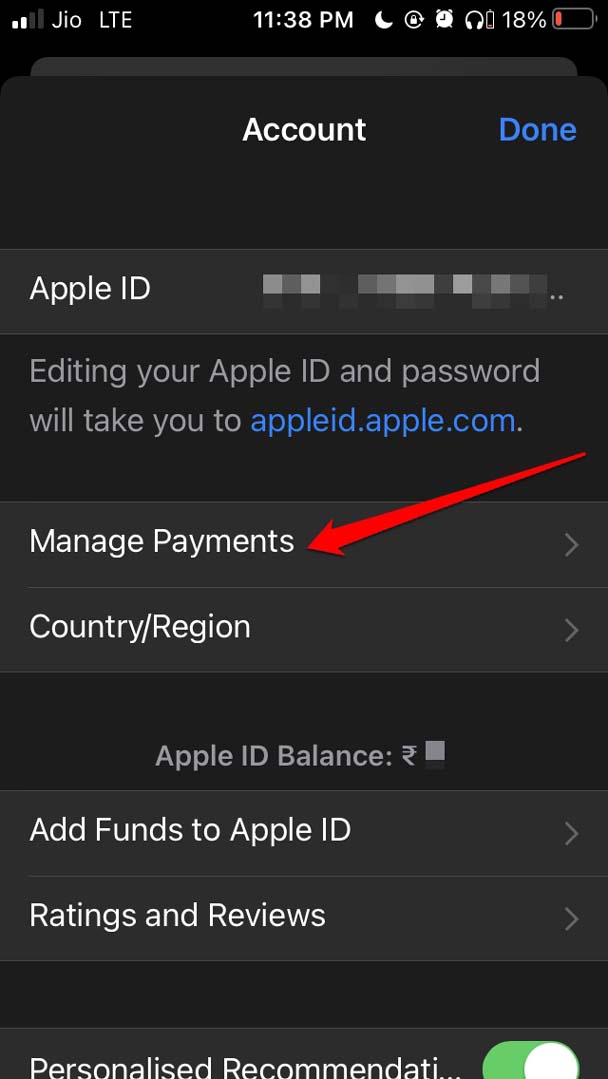
- В этом разделе нажмите Добавить способ оплаты.
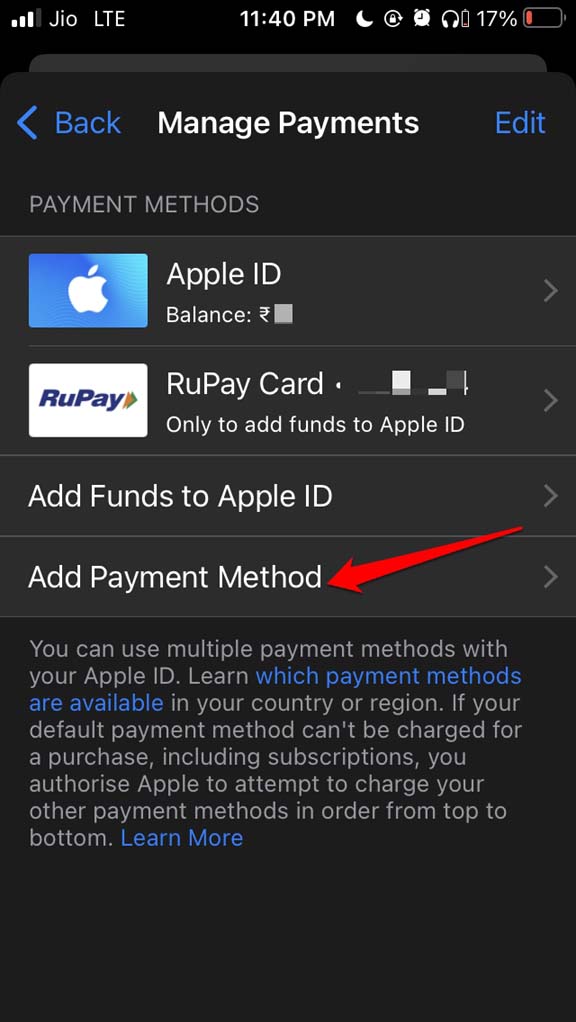
- Выберите, хотите ли вы добавить кредитную или дебетовую карту или хотите интегрировать свой идентификатор UPI или карту RuPay.
- После добавления данных карты/UPI нажмите Готово.
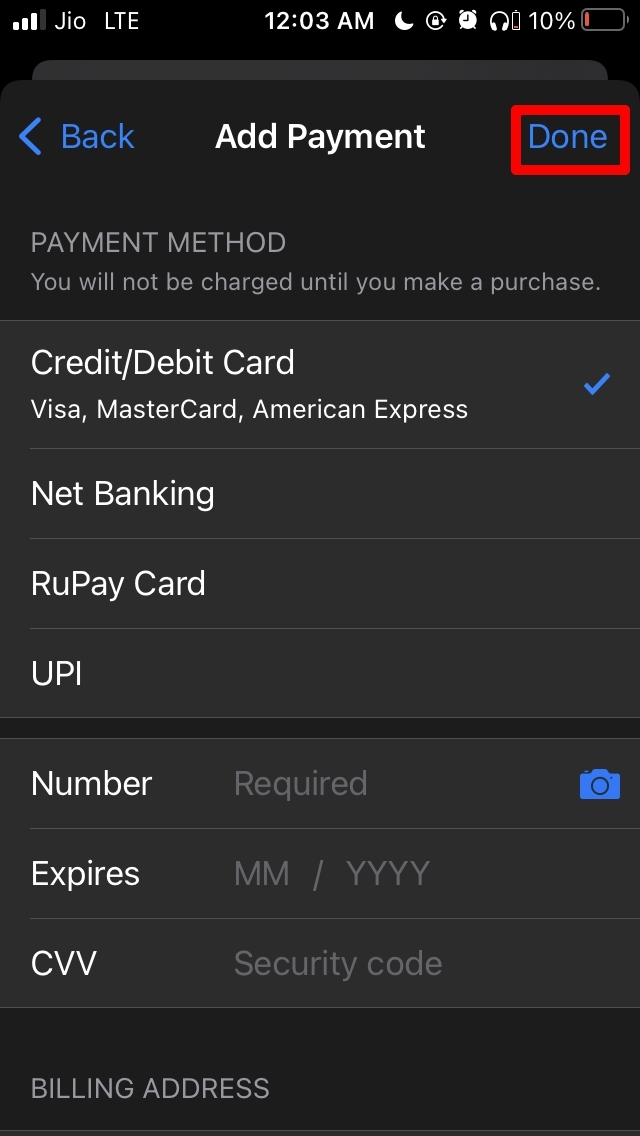
Выйдите из Apple ID и войдите снова
Еще одно рабочее исправление, которое помогает пользователям исправить сообщение об ошибке, требующей проверки, требует выхода из Apple ID и повторного входа в систему.
- Перейдите в Настройки.
- Нажмите Apple ID.
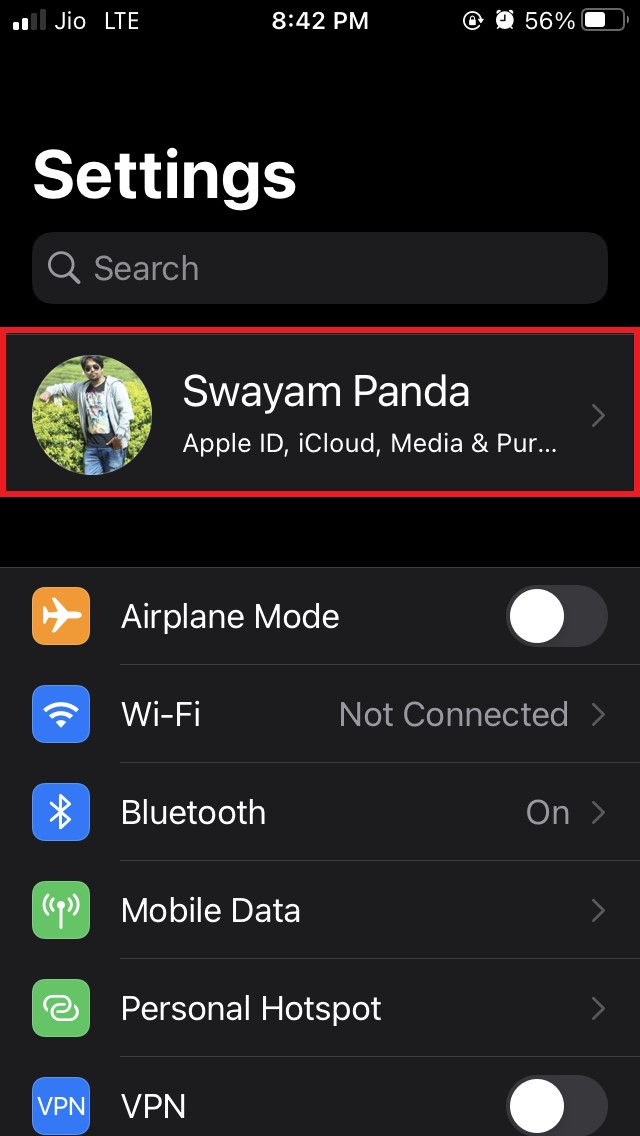
- Перейдите к Выйти и нажмите на него.
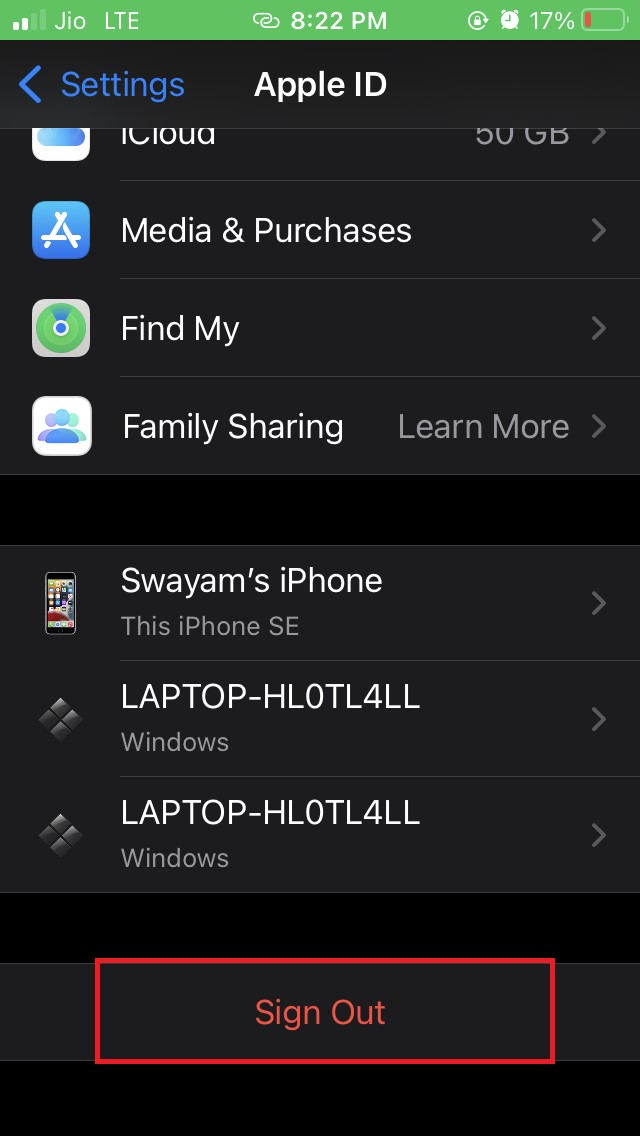
- Затем войдите в Apple ID, используя свои учетные данные. Это должно исправить ошибку App Store, указывающую, что требуется проверка.
Обновить iOS
Часто пользователи сообщают, что обновление сборки iOS до последней версии исправило ошибку «требуется проверка» в магазине приложений. Вы тоже можете попробовать.
- Запустите приложение Настройки.
- Теперь перейдите в раздел Общие и нажмите на него.
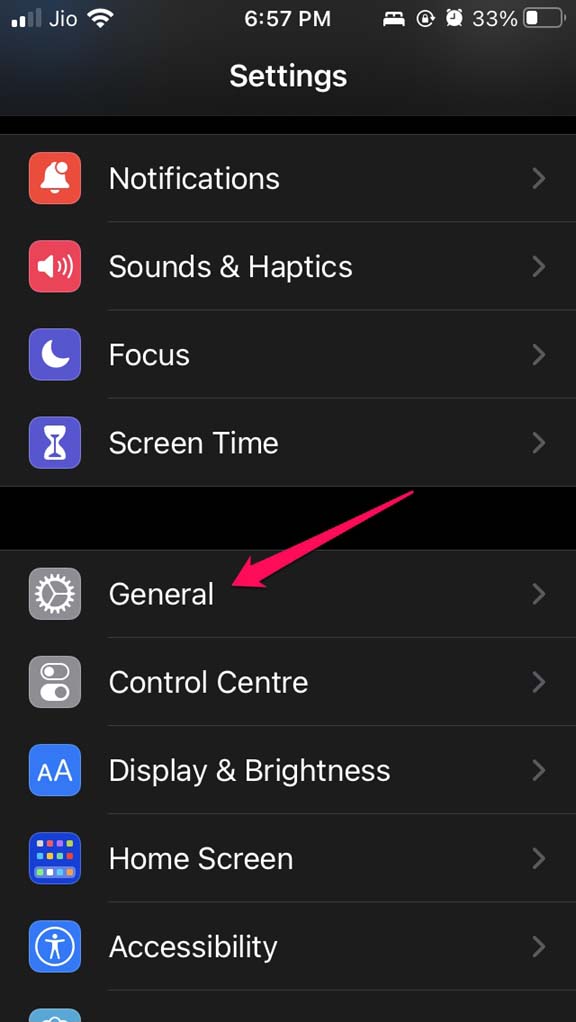
- Теперь нажмите Обновление ПО.
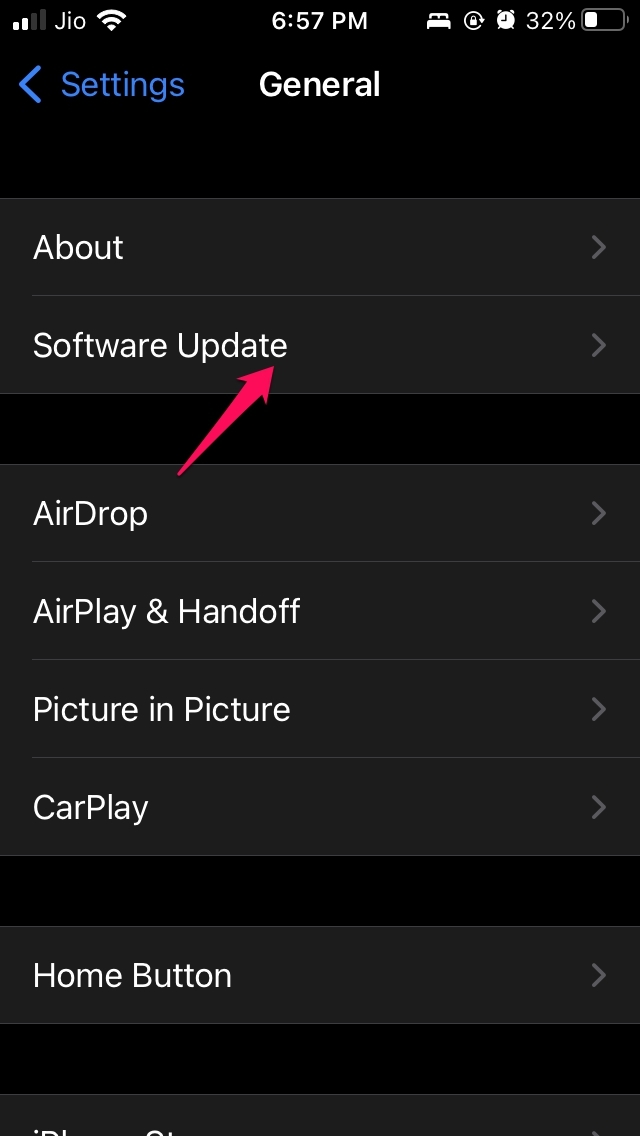
- iOS выполнит поиск новых обновлений и уведомит вас об этом.
- Если доступно обновление, нажмите Загрузить и установить, чтобы продолжить.
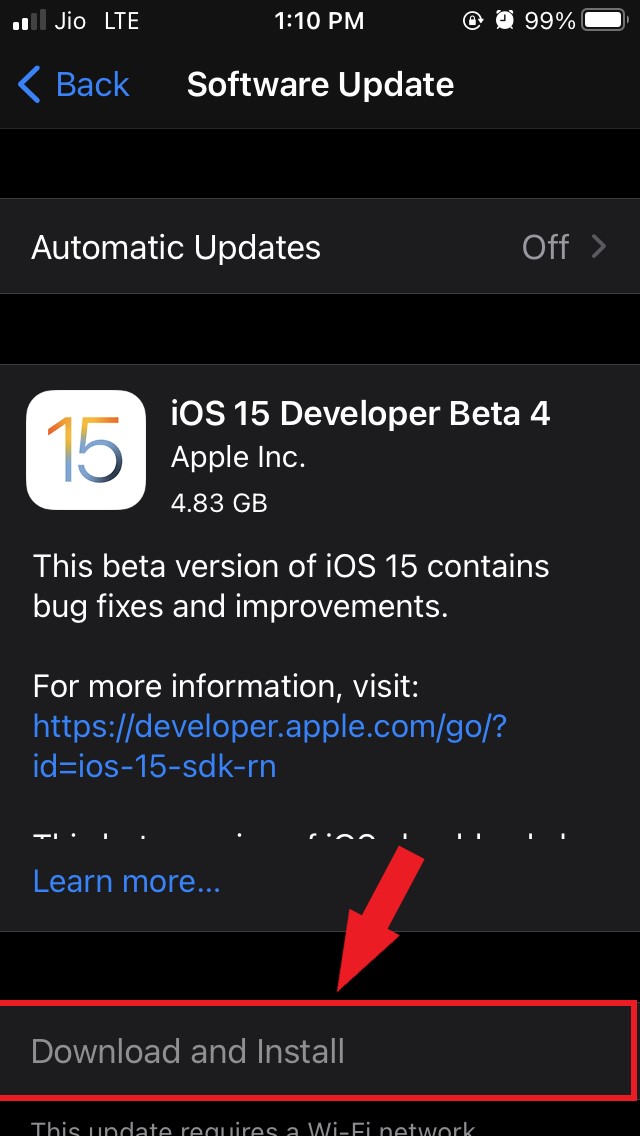
После установки последнего обновления iOS проверьте, появляется ли по-прежнему сообщение об ошибке в App Store при попытке загрузить бесплатные или платные приложения.
Итак, вот различные советы и рекомендации, которые помогут вам исправить сообщение об ошибке «требуется проверка» при попытке установить приложения из App Store.


